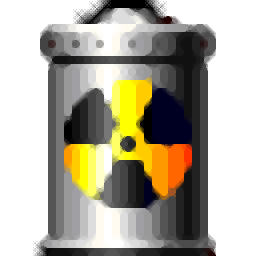
pyrosim2020补丁
附激活教程- 软件大小:0.47 MB
- 更新日期:2021-03-17 10:02
- 软件语言:简体中文
- 软件类别:驱动补丁
- 软件授权:免费版
- 软件官网:待审核
- 适用平台:WinXP, Win7, Win8, Win10, WinAll
- 软件厂商:

软件介绍 人气软件 下载地址
pyrosim2020是一款火灾模拟软件,您可以在软件上模拟各种火灾效果,可以使用软件提供的粒子功能设计火灾特效,设计烟雾特效,让火灾场景更加真实,结合动画功能就可以编辑火灾逃生教程,编辑火灾消防系统工作流程,让用户可以通过动画查看火灾各种场景,无论是设计消防系统还是设计逃生方案都可以通过这款软件模拟设计,软件支持编辑物种、编辑反应、编辑材料、编辑曲面、编辑粒子、运行运行FDS仿真、管理云模拟、在结果中预览模型,提供的功能很多,这里小编推荐的是pyrosim2020补丁,通过补丁就可以将主程序激活,让用户可以正常打开软件设计火灾模拟方案,如果你需要免费使用该软件就下载这款补丁!
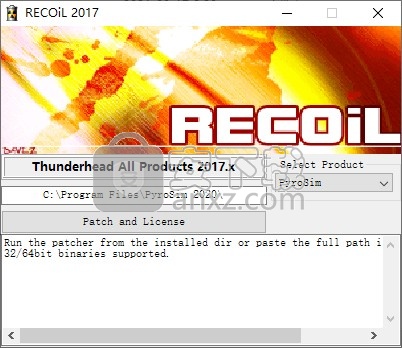
软件特色
PyroSim是Fire Dynamics Simulator(FDS)版本6.7.4的图形用户界面。FDS与PyroSim紧密集成。FDS模型可以预测火灾期间的烟雾,温度,一氧化碳和其他物质。这些模拟的结果用于确保建筑物在施工之前的安全性,评估现有建筑物的安全性选择,重建火灾以进行事后调查以及协助消防员培训。
FDS是由美国国家标准技术研究院(NIST)开发的功能强大的火灾模拟器。FDS使用针对低速热驱动流而优化的计算流体动力学(CFD)模拟火灾场景。这种方法非常灵活,可以应用于从炉灶到储油罐的火灾。它还可以对不包括火灾的情况进行建模,例如建筑物中的通风。
PyroSim界面可立即提供输入反馈,并确保FDS输入文件的格式正确。
一些重点包括:
导入CAD文件以创建和管理复杂的模型。
高级2D和3D几何图形绘制工具。
集成并行处理。
灵活的单位制,支持以公制或英制单位工作。
管理多个网格的工具。
多种语言翻译。
将HVAC(供暖,通风和空调)系统集成到CFD模拟中。
导入现有的FDS模型。
集成的后处理。
安装方法
1、打开PyroSim-2020-5-1118-x64-en.msi软件直接安装,点击next
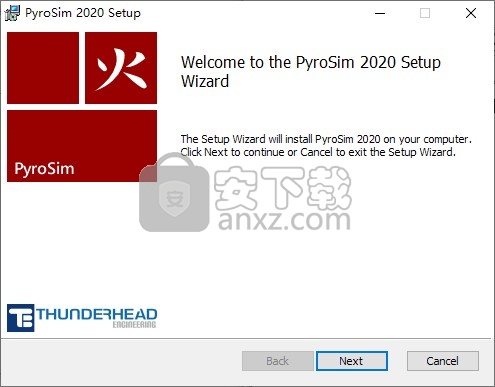
2、提示软件的安装协议内容,点击接受
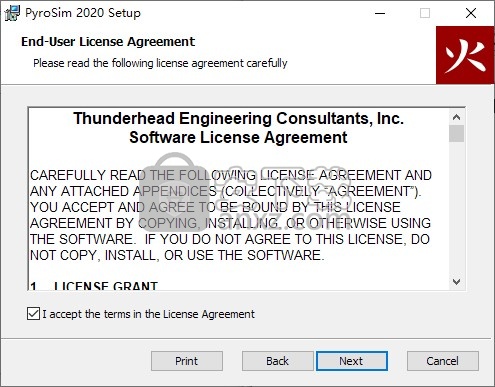
3、显示软件的安装地址C:\Program Files\PyroSim 2020\
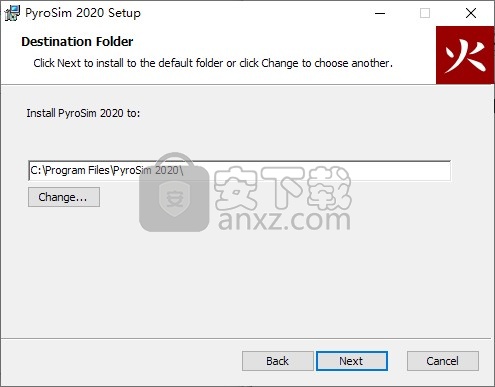
4、提示软件准备安装界面,点击install
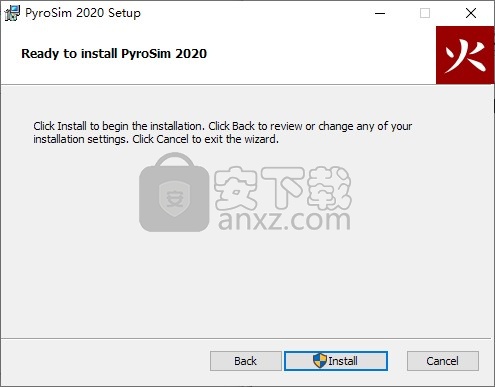
5、提示软件的安装进度条,等待主程序安装结束
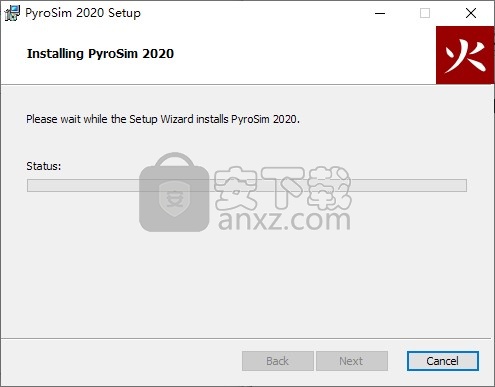
6、软件已经安装到电脑,点击完成
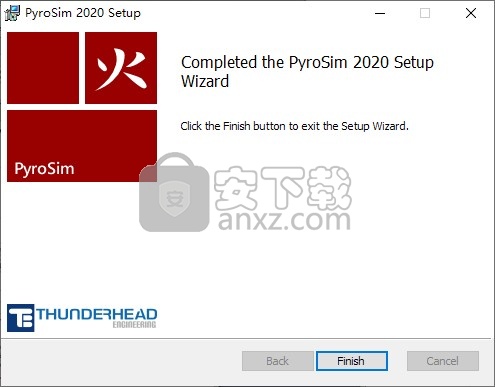
方法
1、将补丁复制到安装地址,选择管理员身份打开补丁
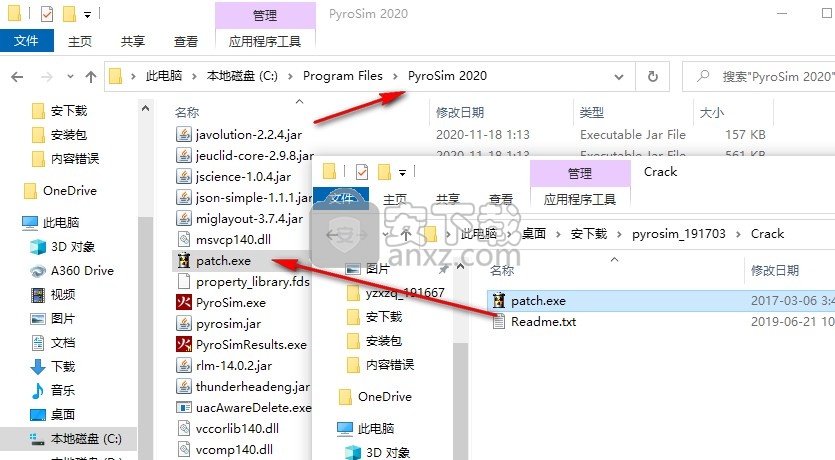
2、选择PyroSim点击Patch and License就可以添加补丁
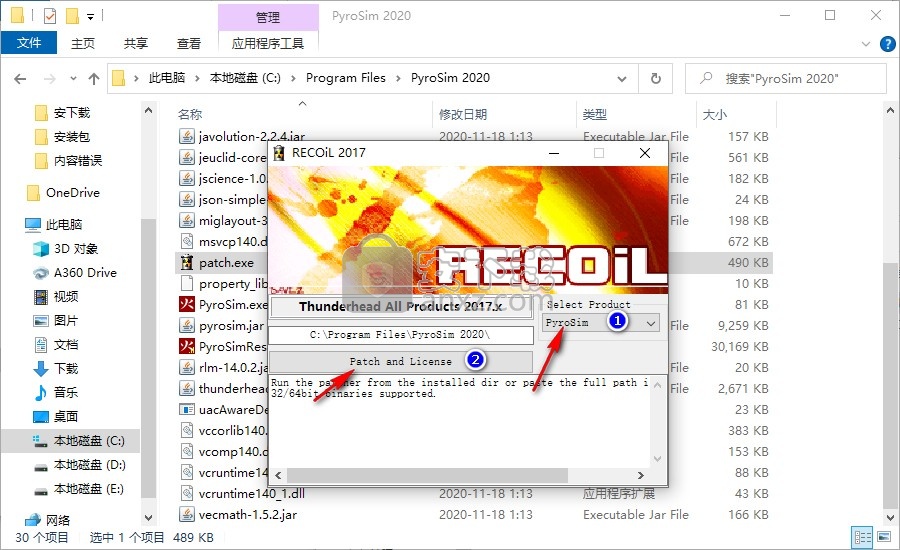
3、打开软件就可以正常使用,在帮助界面查看License
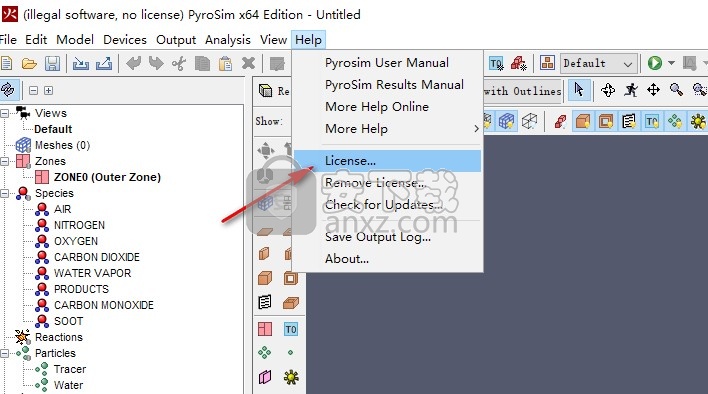
4、显示租用时间到2030年,现在就可以在软件上设计新的项目
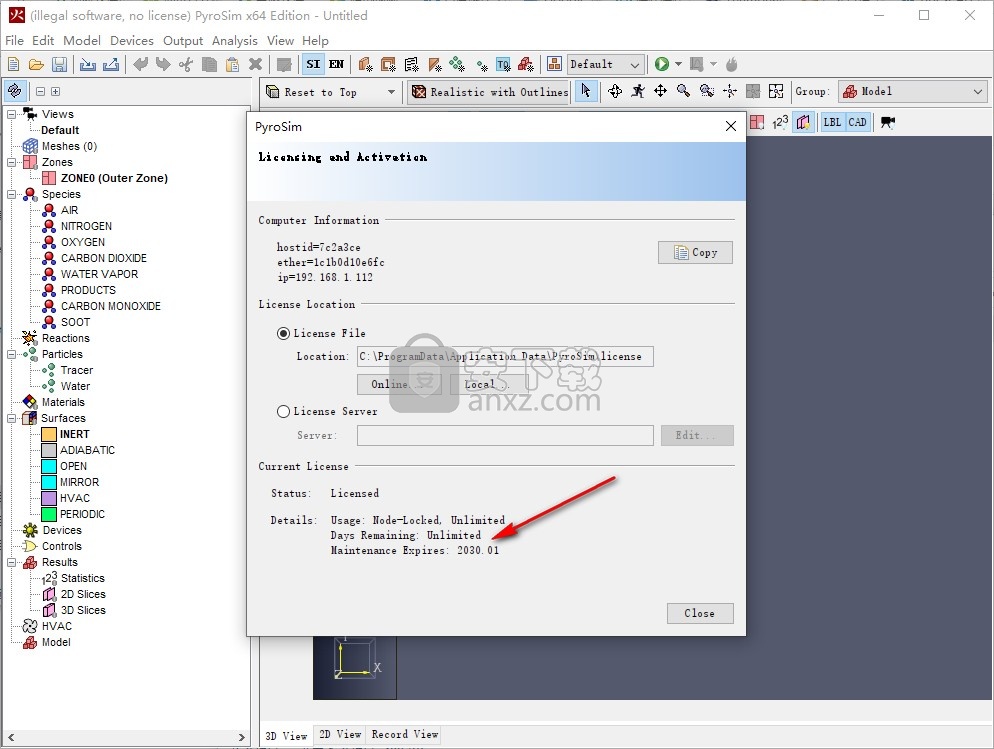
官方教程
控制逻辑
可以使用激活事件将对象设置为在仿真过程中激活或停用。激活事件是FDS中的控制逻辑系统,可以使用对象的“属性”对话框中的“激活”选项在每个几何模拟对象(例如,墙壁,孔,通风口)上进行设置。PyroSim支持基于时间和输入设备的激活事件。激活事件的某些用途包括:
导致在特定时间将门障碍物从仿真中移除(即打开),
当热探测器触发时,导致窗户障碍物被清除(即破裂),并且
当几个烟雾探测器中的任何一个激活时,导致通风系统启动
要打开图118中所示的对话框:在“设备”菜单上,单击“编辑激活控件”。
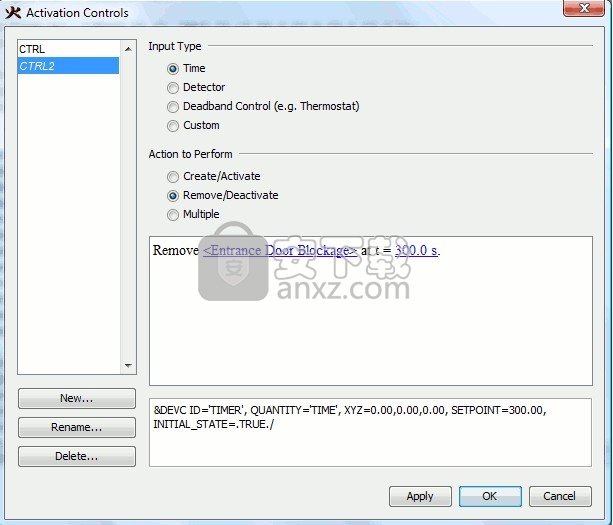
图118.“激活控件”对话框
16.1。创建激活控件
在PyroSim中创建控件需要3个步骤:
选择一种输入类型(时间,检测器,死区或自定义)。这是将触发控制的信号源。
选择一个要执行的动作(例如创建一个对象)。
根据第1步和第2步创建的模式,为控件设置特定的输入。
选择输入类型和操作后,用于描述控制逻辑的模式(以句子形式)将出现在对话框中。一些关键字和数字将用蓝色绘制并带有下划线。可以单击任何蓝色文本来修改特定控件的行为。
图119显示了对象的选择器弹出窗口。通过名称选择对象。要在选择器弹出窗口中快速找到对象,可以键入对象名称的前几个字母。
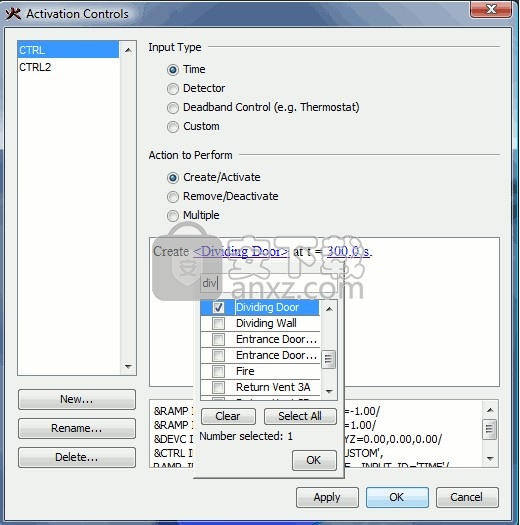
图119.激活控件对象弹出窗口。
激活控件与特定的几何对象分开存储。这样就可以在创建对象后将其绑定到控件。您可以在对象的属性编辑器中使用“激活”框将该对象绑定到现有的激活控件,甚至直接创建新控件。 图120在孔的“对象属性”对话框中显示了激活控件。
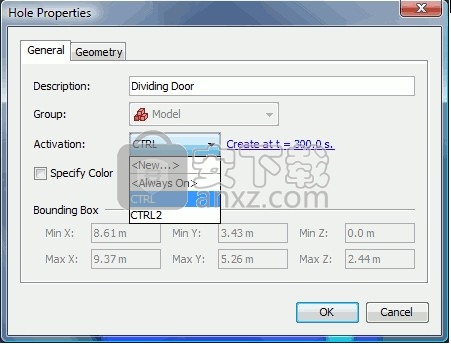
图120.激活控制选择字段
将控件绑定到一个或多个对象后,链接到该控件的任何对象都将在其属性编辑器中显示该控件的文本描述。该文本将显示为蓝色并带有下划线,可以单击以编辑激活控件。对激活控件所做的更改将影响所有引用对象。
16.2。基于时间的输入
要在特定时间创建或删除对象,请在“激活控件”对话框中为“输入类型”选择“时间” 。使用时间作为输入时,可以在特定时间创建对象,在特定时间删除对象,或者在整个仿真过程中定期创建和删除对象。要一次创建或删除对象,请在“要执行的操作”下选择“创建/激活”或“删除/取消激活”。要定期创建/删除对象,请在“要执行的操作”下选择“多个”。。执行多个定时事件时,在对话框底部的表中指定了创建和删除事件以及它们的发生时间。创建和删除事件应随时间增加而交替。
16.3。基于检测器的输入
要基于模型中的设备创建或删除某些对象,必须首先启用设备的设定值。
要指定设定点,请执行以下操作:
创建新设备或打开现有设备的属性。
选中启用设定值旁边的框:
输入设备跳闸的期望值。
选择检测器的选项:
仅触发一次-在整个模拟过程中,检测器将仅在设定点触发一次。
最初激活-如果未选中,则在模拟开始时将不触发检测器,并且在首次达到设定值时将打开检测器。如果选中此选项,则检测器将在启动时触发,并在达到设定点时关闭。
单击“确定”关闭设备对话框。
一旦给所需的设备设定了一个设定值,就可以将它们用作控制逻辑表达式的输入。现在,在“激活控件”对话框中,选择“检测器”作为“输入类型”。当检测器激活或停用时,该检测器可用于创建/激活或删除/停用所需的对象。如果要使用多个检测器来激活对象,则可以使用描述性语句来确定是否应在任何,所有或一定数量的设备激活时触发对象。
17.暖通空调系统
在PyroSim中,将HVAC(供暖,通风和空调)系统指定为管道,节点以及风扇,翼型和过滤器的某种组合的网络。
17.1。暖通空调风管
任何HVAC系统都需要管道。在基本级别上,风管代表两个HVAC节点的连接。
定义HVAC风管:
在“模型”菜单上,单击“新建HVAC风管”。
现在,您可以编辑风管:
17.1.1。一般的
节点
管道两侧的节点名称(必须已经存在节点才能选择。)正速度描述为从节点1到节点2的流动。
长度
默认情况下,PyroSim根据指定节点之间的直线几何形状估算风管的长度。如果由于某种原因这不足以表示模型,则可以显式指定风管的固定长度。
形状
定义管道的横截面形状。模拟器用来计算预测流量的液压直径。
圆
圆形风管的直径。
非圆形
指定剖面面积和周长管道。
17.1.2。流模型选项
远期亏损
从节点1到节点2的管道中的摩擦损失。
反向损失
从节点2到节点1的管道中的摩擦损失。
粗糙度
管道材料的绝对粗糙度。
流量装置
您想在风管中使用的流量设备的类型。
减震器
阻尼器装置为管道设置打开/关闭状态。当风门控制为TRUE时,将允许正常气流。当风门为FALSE时,风管关闭并阻塞风管面积的100%。
基本风扇
基本风扇代表风管两个节点之间的风扇。基本风扇定义在管道本身上,而不是在风扇对象上,只限于较简单的用例。
螺旋桨
气圈代表管道两个节点之间的热交换器。
扇子
选择“风扇”作为流量设备使您可以选择已定义的风扇对象作为风管节点之间的气流设备。
激活
为风门,风扇或机翼指定“激活”将附加设备以将HVAC组件的状态设置为“活动”或“不活动”。
体积流量
通过管道的固定体积流量。
加速时间
用于定义风管流量上升到“体积流量”的自定义时间斜坡。
扇子
选择定义的HVAC风扇对象用作流量设备。
流动的方向
选择气流方向。默认情况下,空气从节点1移动到节点2。
螺旋桨
选择定义的HVAC Aircoil对象用作流量设备。
17.2。暖通空调节点
一个HVAC节点表示两个或多个HVAC管道的连接,或者代表风管与PyroSim计算模型之间的交汇点。要创建HVAC节点,请执行以下操作:
在“模型”菜单上,单击“编辑HVAC”。
点击新建。
在“类型”框中,选择“节点”。
单击确定。
现在,您可以编辑节点。
筛选
选择要在该节点上使用的HVAC过滤器。
汽车
选择“节点类型自动”会告诉PyroSim基于节点与其他HVAC对象的交互来预测节点类型。
内部的
内部节点是仅连接到风管的一个。内部节点必须至少连接到两个管道。
环境端点
指定为环境端点的节点连接到至少一个管道,并且等效于OPEN曲面。
排气端点
如果选择节点作为通风口端点,则可以选择表面类型为HVAC的通风口,该节点将成为HVAC系统与PyroSim模型其余部分之间的汇合点。
地点
节点的3D坐标。如果未指定位置,则模拟器将使用默认值0、0、0。
亏本
进入HVAC系统的气体的流量损失。
亏损
离开HVAC系统的气体的流量损失。
17.3。暖通空调风扇
HVAC风扇用于在HVAC网络中产生气流。通过选择风扇作为HVAC管道的流量设备,可以在两个节点之间指定一个风扇。请注意,HVAC风扇是一类对象,并且任何数量的管道都可以使用单个风扇定义。
要创建HVAC风扇,请执行以下操作:
在“模型”菜单上,单击“编辑HVAC”。
点击新建。
在“类型”框中,选择“风扇”。
单击确定。
激活
将控制逻辑设备连接到风扇。
流量损失
风扇不工作时通过风扇的损失。
初始启动时间
指定流量的Tanh或2的上升时间。
最大流量
用于二次风机模型的最大体积流量。
最大压力
二次风扇模型使用的风扇的最大失速压力。
体积流量
风扇的固定体积流量。
扇形曲线
用于指定风扇两端的压降与体积流量的关系表。
人气软件
-

NVIDIA Control Panel(NVIDIA控制面板) 8.25 MB
/简体中文 -

microsoft visual c++ 2019(vc2019运行库) 28.3 MB
/简体中文 -

.NET Framework 3.5 cab格式离线安装包 68.6 MB
/简体中文 -

originpro2020激活码 0 MB
/简体中文 -

autocad2022注册机 0.1 MB
/简体中文 -

浩辰CAD2021中文专业版补丁 1.33 MB
/简体中文 -

xmind112021补丁 55.0 MB
/简体中文 -

Aisino SK-820票据打印机驱动 0.54 MB
/简体中文 -

福昕高级PDF编辑器10.0企业版补丁 41.7 MB
/简体中文 -

securefx9.0文件 4.68 MB
/英文


 驱动精灵万能网卡版电脑版 2021.12.15.104
驱动精灵万能网卡版电脑版 2021.12.15.104  Siemens Simcenter Flotherm XT 2020.2文件 附激活教程
Siemens Simcenter Flotherm XT 2020.2文件 附激活教程  Autodesk Fabrication ESTmep 2022文件 附激活教程
Autodesk Fabrication ESTmep 2022文件 附激活教程  Geomagic Control X2020注册机 附安装教程
Geomagic Control X2020注册机 附安装教程  jetbrains datagrip 2021.1文件 含激活和汉化教程
jetbrains datagrip 2021.1文件 含激活和汉化教程 












